PDF を Adobe ではなく Chrome で開きますか? 変更方法
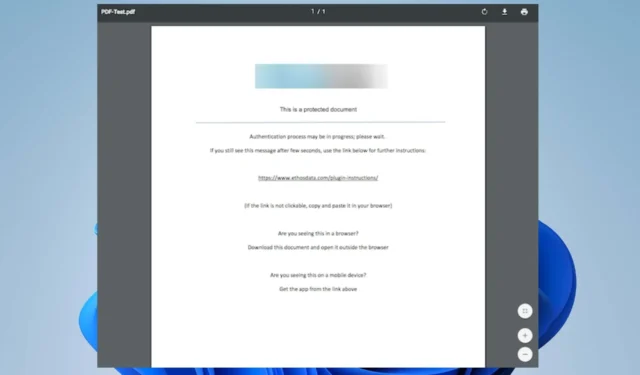
読者の多くは、PDF が Adobe ではなく Chrome で開かれることに不満を抱いていました。この問題はさまざまな理由で発生する可能性があります。ただし、この記事で説明する手順に従うことで問題を修正できます。
PDF が Adobe ではなく Chrome で開くのはなぜですか?
PDF が Adobe ではなく Chrome で開かれる原因として考えられる注目すべき要因は次のとおりです。
- Chrome がデフォルトの PDF ファイル リーダーです– PDF を開くためのソフトウェアに関するデフォルト設定が Chrome である場合、Adobe の代わりに PDF ファイルにアクセスしようとするときはいつでも Chrome が機能します。
- ブラウザ上の Acrobat Chrome 拡張機能– Acrobat Chrome 拡張機能をインストールしている場合、Adobe Acrobat DC で PDF ファイルを開くことが困難になることがあります。アプリの代わりに拡張機能を使用するようにシステムに要求する可能性があります。
- Adobe Reader がインストールされていないか、アクセスできません– システムは、開こうとしている PDF ファイルを、そのファイル タイプを開くことができる利用可能なアプリに誘導することができます。したがって、Adobe Reader が PC にインストールされていない場合でも、Chrome が唯一の選択肢であれば PDF を開くことができます。
- Chrome PDF 設定– Chrome ブラウザは、ダウンロードしたファイルを開くときに、デフォルトで統合 PDF ビューアを使用します。したがって、無効になっていない場合は、他のアプリの権限をオーバーライドできます。
これらの要因は状況に応じて変化する可能性があります。いずれにせよ、問題を解決する方法について話し合います。
PDF が Adobe ではなく Chrome で開く場合はどうすればよいですか?
問題を解決するための手順に進む前に、次の確認を行ってください。
- PC に Adobe Reader がまだインストールされているかどうかを確認してください。
1. Reader で PDF を開くように設定を切り替える
- PC でAcrobat Readerを起動し、タスクバーの [編集] ボタンをクリックして、ドロップダウン メニューから[環境設定]を選択します。
- [環境設定] メニューの左側のパネルで [インターネット] をクリックし、[インターネット設定]を選択します。
- 「プログラム」タブに移動し、「アドオンの管理」をクリックして、アドオンのリストから「Acrobat Reader」を選択します。
- PDF がブラウザで開かれないようにするには、[無効にする]オプションをクリックします。
上記の手順により、PDF ファイルはブラウザではなく Adobe Reader で常に開くように求められます。
2. Windows の設定でデフォルトの PDF ビューアを変更する
- Windows+キーを押してWindows 設定Iアプリを開きます。
- 「アプリ」を選択し、「デフォルトのアプリ」オプションをクリックします。
- [ファイルの種類ごとにデフォルトのアプリを選択] オプションを選択します。
- Chrome をクリックし、Adobe Reader アプリを選択して、新しいデフォルトとしてPDF ファイル形式を開きます。
- 設定ウィンドウを閉じて、ファイルにアクセスしてみます。
設定で PDF ファイル形式のデフォルトのリーダーを変更すると、PC 上の PDF ファイルを Adobe Reader で開くことができるようになります。
3. ダウンロードしたファイルをChromeで開かないように設定する
- PC で Chrome ブラウザを起動し、画面の右上隅にある 3 つの点をクリックしてメニューを開き、[設定] を選択します。
- 検索バーに「PDF」と入力し、検索結果から「サイト設定」をクリックします。
- 下にスクロールして[PDF ドキュメント]をクリックします。
- PDF ファイルを Chrome で自動的に開く代わりにダウンロードするオプションのスイッチをオンにします。
- ブラウザを終了し、問題が継続するかどうかを確認します。
Chrome PDF ドキュメント設定を微調整すると、PDF ファイルをダウンロードするだけで、Chrome で自動的に開かないように設定されます。
4. Chrome の Adobe Reader 拡張機能を無効にする
- PC で Google Chrome を開きます。右上隅にある三点アイコンをクリックしてメニューを開き、 [設定]を選択します。
- 左側のサイドバーから「拡張機能」を選択します。
- Adobe Reader 拡張機能のトグル スイッチをオフにします。
Adobe 拡張機能を無効にすると、Chrome で PDF を開けなくなります。
このガイドに関してご質問やご提案がございましたら、コメント欄にご記入ください。



コメントを残す